nc命令 全称netcat,用于设置路由器。它能通过 TCP 和 UDP 在网络中读写数据。通过与其他工具结合和重定向,你可以在脚本中以多种方式使用它。使用 netcat 命令所能完成的事情令人惊讶,下面良许教程网为大家分享一下Linux常用命令—nc命令具体使用方法。

nc
用于设置路由器,是网络工具中的瑞士军刀
语法
nc [-hlnruz][-g][-G][-i][-o][-p]
[-s][-v...][-w][主机名称][通信端口...]
选项
-g 设置路由器跃程通信网关,最多可设置8个。
-G 设置来源路由指向器,其数值为4的倍数。
-h 在线帮助。
-i 设置时间间隔,以便传送信息及扫描通信端口。
-l 使用监听模式,管控传入的资料。
-n 直接使用IP地址,而不通过域名服务器。
-o 指定文件名称,把往来传输的数据以16进制字码倾倒成该文件保存。
-p 设置本地主机使用的通信端口。
-r 乱数指定本地与远端主机的通信端口。
-s 设置本地主机送出数据包的IP地址。
-u 使用UDP传输协议。
-v 显示指令执行过程。
-w 设置等待连线的时间。
-z 使用0输入/输出模式,只在扫描通信端口时使用。
实例
TCP端口扫描
[root@localhost ~]# nc -v -z -w2 192.168.0.3 1-100
192.168.0.3: inverse host lookup failed: Unknown host
(UNKNOWN) [192.168.0.3] 80 (http) open
(UNKNOWN) [192.168.0.3] 23 (telnet) open
(UNKNOWN) [192.168.0.3] 22 (ssh) open
扫描192.168.0.3 的端口 范围是 1-100 扫描UDP端口
[root@localhost ~]# nc -u -z -w2 192.168.0.1 1-1000 # 扫描192.168.0.3 的端口 范围是 1-1000
扫描指定端口
[root@localhost ~]# nc -nvv 192.168.0.1 80 # 扫描 80端口
(UNKNOWN) [192.168.0.1] 80 (?) open
y //用户输入
查看从服务器到目的地的出站端口 443 是否被防火墙阻止
nc -vz acme-v02.api.letsencrypt.org 443 -w2
# Ncat: Version 7.50 ( https://nmap.org/ncat )
# Ncat: Connected to 23.77.214.183:443.
# Ncat: 0 bytes sent, 0 bytes received in 0.07 seconds.
总结
至此关于Linux常用命令nc命令的使用方法分享结束,大家如果对nc命令的使用方法还有问题可以通过评论区将问题提交我们。
以上就是为各位朋友分享的相关内容。想要了解更多Linux相关知识记得关注公众号“良许Linux”,或扫描下方二维码进行关注,更多等着你!
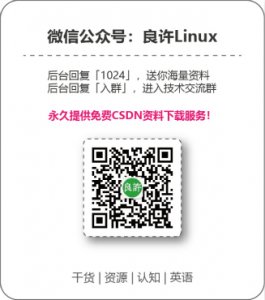


 微信扫一扫打赏
微信扫一扫打赏
 支付宝扫一扫打赏
支付宝扫一扫打赏

.png)
